创建一个仪表板
edit创建一个仪表板
edit如何创建一个仪表板:
-
点击侧面导航中的 Dashboard 。您如果之前没有浏览过仪表板,Kibana 会显示一个起始页,在这个页面您可以点击 + 。否则,点击 Dashboard 返回起始页。
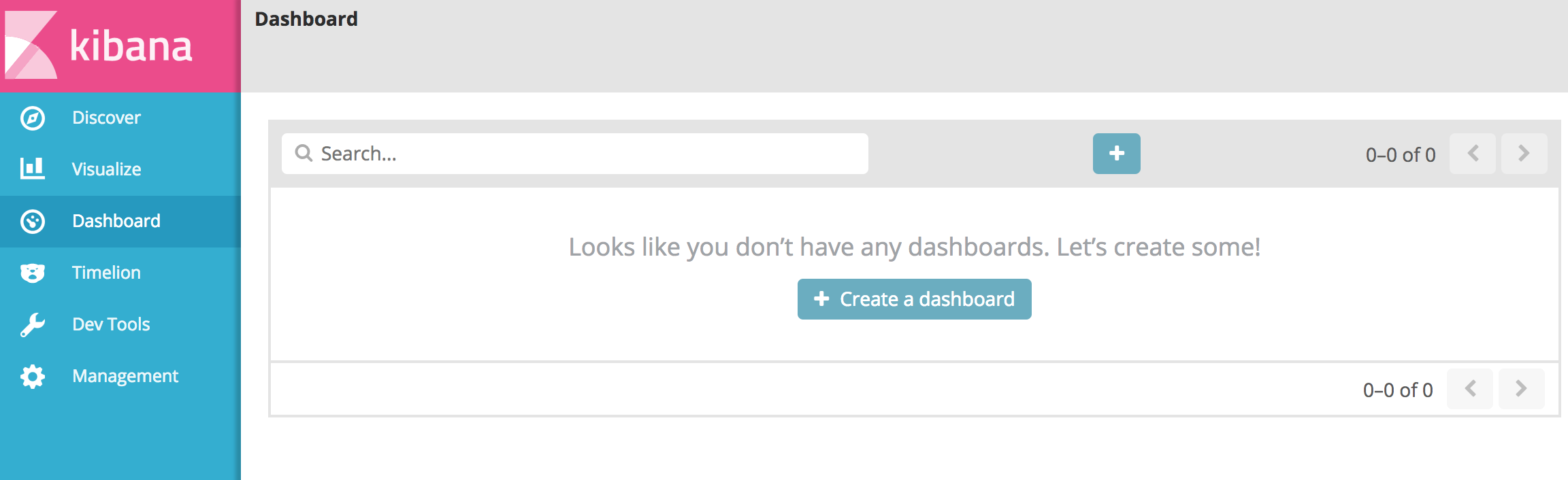
-
想添加可视化结果到仪表板,点击 Edit 进入编辑模式。全新的仪表板将自动处于编辑模式。
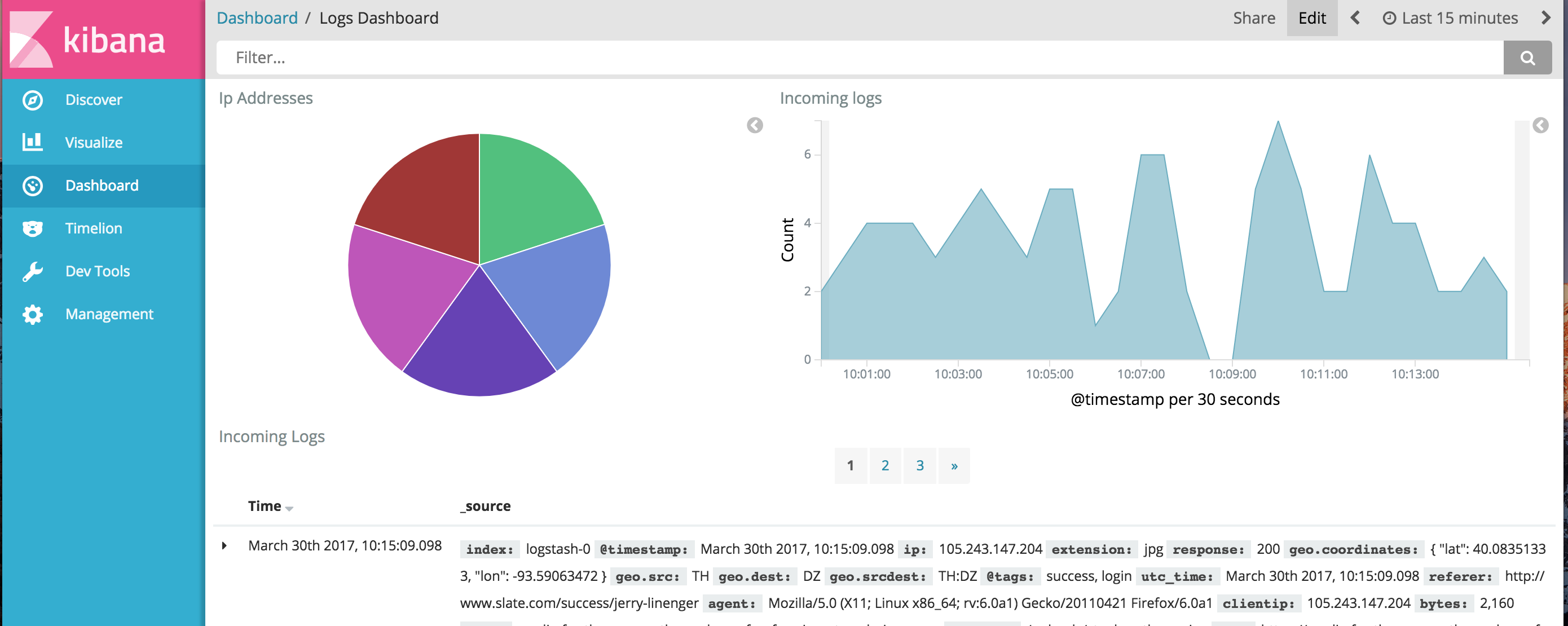
-
一旦进入编辑模式,点击 Add 并选择一个可视化结果。如果您有很多可视化结果,您可以敲入 过滤条件 字符串来过滤这个列表。
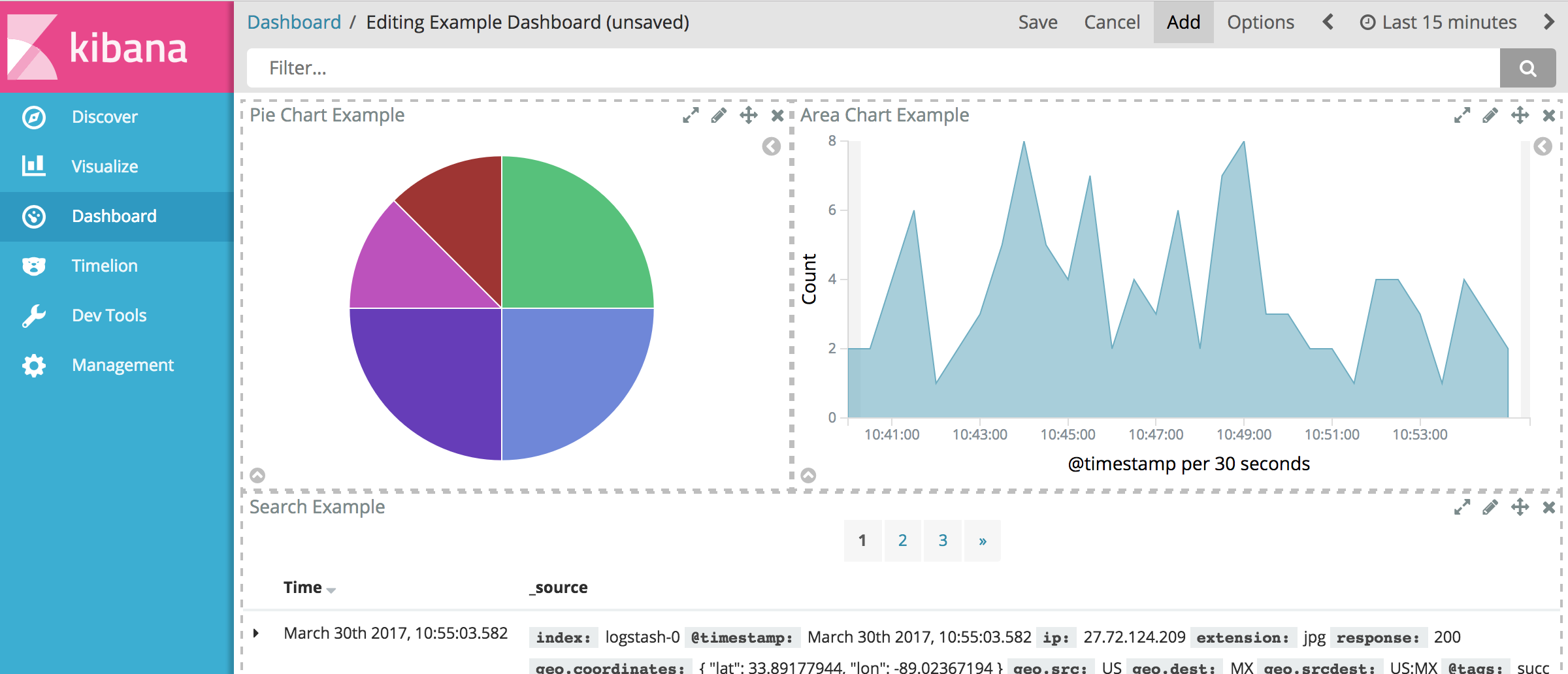
Kibana 在仪表板上的容器中显示选定的可视化控件。如果您看到容器太小的提示消息,您可以调整容器大小。
默认情况下,Kibana 仪表板使用浅色主题。 想使用深色主题,点击 Options 并选择 Use dark theme 。想修改默认主题,到 Management/Kibana/Advanced Settings 并设置
dashboard:defaultDarkTheme为true。
-
当您完成添加和排列可视化操作后,点击 Save 以保存仪表板:
- 输入仪表板的名称。
- 要使用仪表板存储时间过滤器中指定的时间段,请选择 Store time with dashboard 。
- 点击 Save 按钮将其存储为 Kibana 保存项。
安排仪表板元素
edit编辑模式下,仪表板中的可视化结果保存在一个可移动的且可调整大小的容器中。
移动可视化结果
edit重新定位可视化结果:
- 将鼠标悬停在上方以显示容器控件。
- 点击并长按容器右上角的 Move 按钮。
- 将容器拖到新的位置。
- 释放 Move 按钮。
调整可视化结果的大小
edit调整可视化结果的大小:
- 将鼠标悬停在上方以显示容器控件。
- 点击且长按容器右下角的 Resize 按钮。
- 拖动以更改容器的尺寸。
- 释放 Resize 按钮。
删除可视化结果
edit从仪表板中移除一个可视化结果:
- 将鼠标悬停在上方以显示容器控件。
- 点击右上角 Delete 按钮。
从仪表板中删除可视化 不会 删除已保存的可视化。
查看可视化数据
edit显示可视化背后的原始数据:
- 将鼠标悬停在上方以显示容器控件。
-
点击容器左下角的 Expand 按钮,这将显示包含基础数据的表格。您也可以查看原始 的 JSON 格式的 Elasticsearch 请求和响应以及请求统计信息。请求统计信息显示查询持续时间、请求持续时间、匹配记录总数以及搜索的索引(或索引正则)。
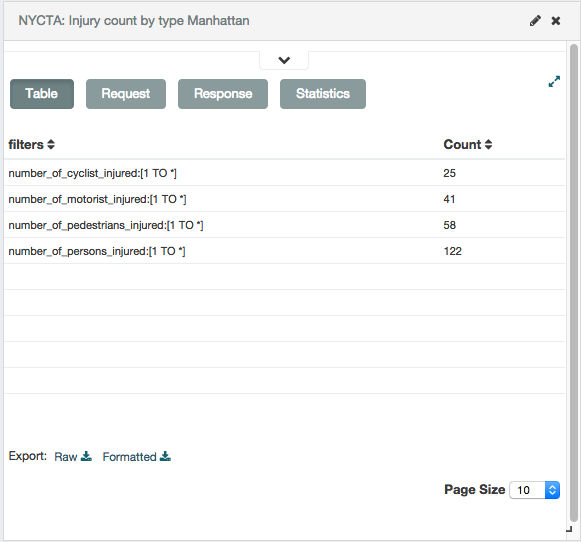
要将可视化数据以逗号分割值的形式导成(cvs)文件,请点击数据表底部的 Raw 或者 Formatted 链接。 Raw 原样导出存储在 Elasticsearch 中的数据。 Formatted 导出格式化好的数据,详情参考field formatters。
点击容器左下角的 Collapse 按钮返回可视化结果。
修改可视化结果
edit在可视化编辑器中打开可视化结果:
- 进入编辑模式。
- 将鼠标悬停在上方以显示容器控件。
- 点击容器右上角的 Edit 按钮。